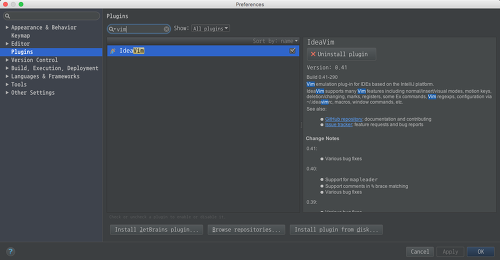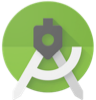수많은 IDE 가 있지만, 뭐니 뭐니 해도 가장 가볍고 유용한 개발도구는 Vim 이라고 생각한다. (물론 개인적인 취향이다.) 요즘에야 GUI 기반 IDE 가 널렸지만, 내가 처음 컴퓨터를 전공하겠다고 대학에 입학했을 당시에는 까만 화면에 하얀 글자만 보이는 터미널에서 모든 걸 해결했었더랬다. 당시에 개발도구라 하면 Vim 진영과 emacs 진영으로 나뉘어 막상막하의 점유율(?)을 가지고 있었으며 어느 도구가 더 나은지 도토리 키재기로 술안주 삼기도 했었더랬다. 둘 다 사용해 본 나는 Vim 의 가볍고 유연함에 반해서 20년 가까이 새로운 OS 를 설치하면 언제나 가장 먼저 설치해야 직성이 풀리는 지경에 이르게 되었다.
최근, 취미 삼아 Android 개발에 손을 댔는데 Android Studio 의 수 많은 좋은 기능들에도 불구하고 아쉬운 점이 하나 있었으니 바로 Vim 에 익숙해져 버린 내 손이다. 그래서 플러그인을 찾아보니…
있다!!!
Vim 의 단축키들을 그대로 사용할 수 있는 플러그인을 설치해 보자.
Android Studio 에 Vim 플러그인 설치하기
1. Android Studio -> Preferences
2. Plugins -> Browse Repositories…
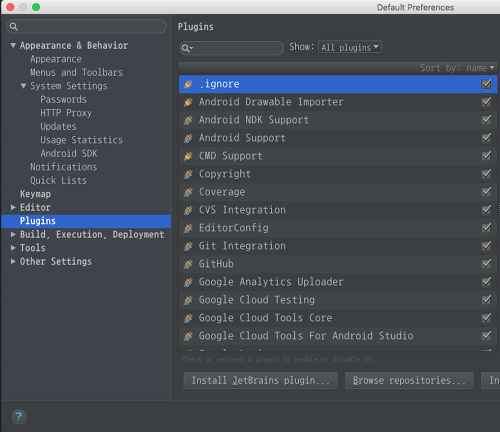
(위 이미지의 우측 하단에 보이는 [Browse repositories…] 버튼을 클릭한다.)
3. Browse Repositories 창에서 vim 을 검색한다.
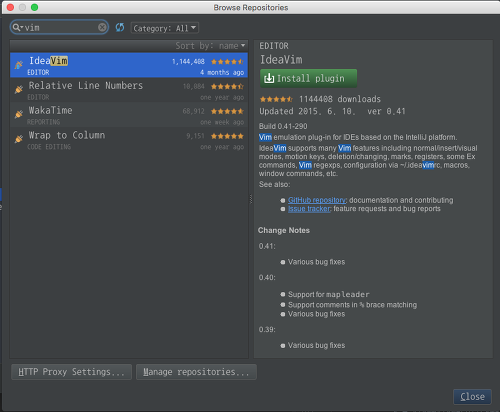
(첫번째 플러그인 “IdeaVim” 을 선택하고 오른쪽의 초록색 [Install plugin] 버튼을 누른다.)
4. Restart
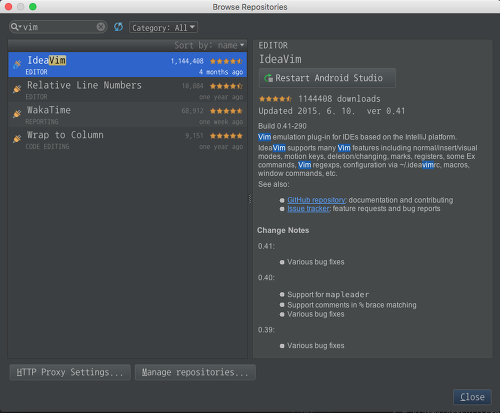
(플러그인을 다운로드 & 설치까지 완료되면 아까의 설치 버튼이 리스타트 버튼으로 바뀐다. 꾹 눌러주고 기다린다.)
5. Redefine shortcut
^R (CTRL + R) 을 눌러보자.
우측 상단에 아래와 같은 팝업이 뜬다.

기존 Android Studio 의 단축키(Run) 과 Vim 단축키(Redo) 가 충돌하니 둘 중에 하나를 고르란다. 각자 편하고 자주 사용하는 쪽을 선택하면 되겠다.
위의 팝업창에서 IDE shortcut 을 고르면 기존 단축키가 그대로 사용되므로 아무 반응없지만, Vim Emulation 쪽을 고르면 아래와 같은 팝업이 뜬다. 충돌이 나는 단축키 목록이다. 편한 것들을 선택해 주고 [OK] 버튼을 꾹 눌러주자.
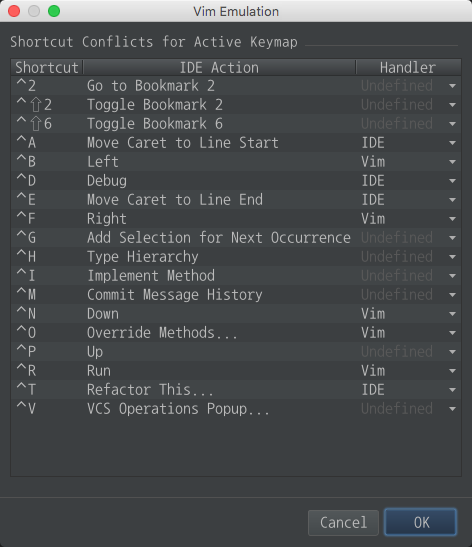
위의 Vim Emulation 설정창은 Android Studio -> Preferences -> Other Settings -> Vim Emulation 메뉴를 통해서도 접근할 수 있다.
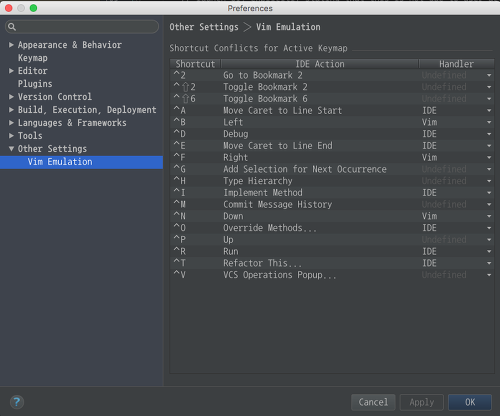
6. 끝.
이제 다 설치했으니 즐기자.
소스 편집 창 안에서
:vs
와 엔터키를 눌러보자. 편집창이 세로로 나뉘어졌다.
이번엔
^ww (CTRL 키를 누른채 w 키를 두 번 누른다.)
를 눌러보자. 커서가 반대쪽 창으로 갔다.
^ww 를 다시 누르면 커서가 원래 창으로 되돌아 온다.
매번 손을 옮겨 마우스로 클릭하다가 키보드 위에서 다 해결되니 살 것 같다.
Vim 의 어마어마한 단축키를 가지고 놀아보자.
7. Uninstall
혹시 플러그인이 마음에 안들면 [Uninstall Plugin] 버튼만 꾹 눌러주고 Restart 하면 된다. 부담없다.